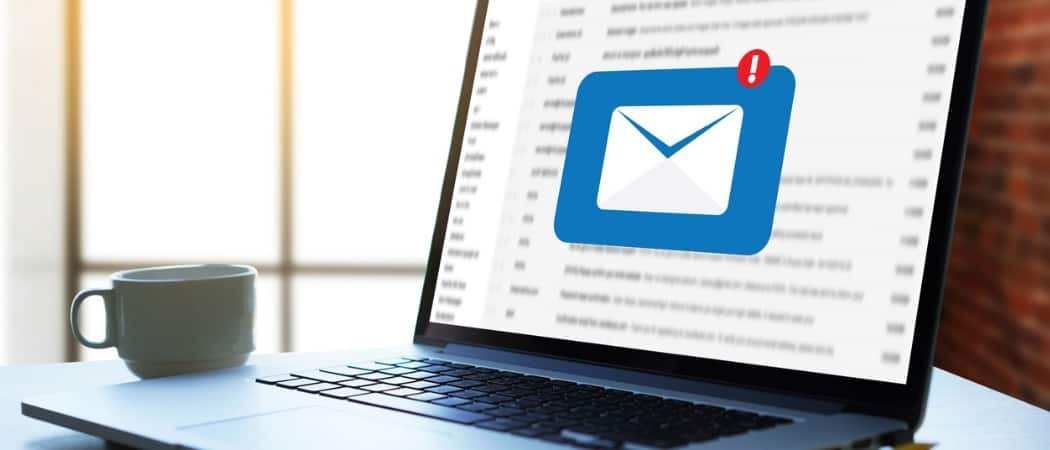Sidst opdateret den

Lukning af apps på iPhone 13 er lidt anderledes end en iPhone med en startknap. Lær, hvordan du lukker apps på iPhone 13 i denne vejledning.
Hvis du opgraderer til iPhone 13 fra en iPhone, der har en startknap (som iPhone 8), så kan det være svært at lukke en app.
Uden hjemmeknap udføres de fleste handlinger på en iPhone 13 ved hjælp af bevægelser. Dette kan føles lidt mærkeligt i starten, men du vil snart bruge disse bevægelser uden selv at tænke. Du kan bruge en gestus til at suspendere en app, du bruger, men i nogle tilfælde vil du måske lukke en app helt.
Du kan lære, hvordan du lukker apps på iPhone 13 ved at bruge nedenstående trin.
Sådan lukkes en app på iPhone 13
Det er nemt at lukke en app på iPhone 13 - det bliver snart en anden natur.
For at lukke en app på en iPhone 13 skal du stryge op fra bunden af skærmen. Dette er den samme gestus, som du vil bruge til at låse din iPhone 13 op. Din app stopper derefter med at køre.
Teknisk set er din app ikke helt lukket – den er blot suspenderet. Den fortsætter med at køre i baggrunden, medmindre du tvinger den til at lukke den.
Skal du tvinge apps til at lukke på iPhone 13?
Når du åbner app-omskifteren på iPhone 13, vil du sandsynligvis se et stort antal suspenderede apps. Du kan blive fristet til at lukke de fleste af disse apps for at reducere forbruget af din iPhones ressourcer.
Selvom dette ser ud til at være en fornuftig ting at gøre, kan lukning af suspenderede apps faktisk gøre din iPhone langsommere og endda få dit batteri til at tømmes hurtigere. Når en app er suspenderet, behøver den ikke at indlæse fra bunden, når du åbner den.
Hvis du lukker suspenderede apps på en iPhone, vil disse apps bruge betydeligt flere ressourcer, når de genindlæses. Vores råd er kun at lukke apps på din iPhone 13, hvis de ikke reagerer eller holder op med at fungere korrekt.
Sådan tvinges du til at lukke apps på iPhone 13
Hvis en app ikke fungerer korrekt, kan du prøve at lukke den og genindlæse den igen. Dette vil ofte løse eventuelle problemer.
Sådan lukker du en app på iPhone 13:
- Stryg opad fra den nederste kant af din iPhone-skærm. Dette er en lignende handling som den, du bruger til at låse din iPhone op. I modsætning til når du låser op, skal du sørge for at holde fingeren nede, indtil du når midten af skærmen.
- Fjern fingeren fra skærmen – appskifteren vises.
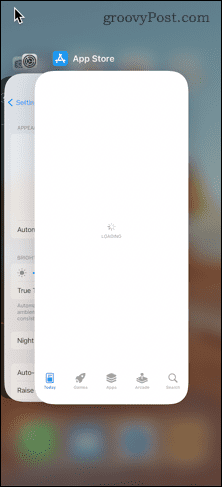
- Stryg til højre, indtil du finder den app, du vil lukke.
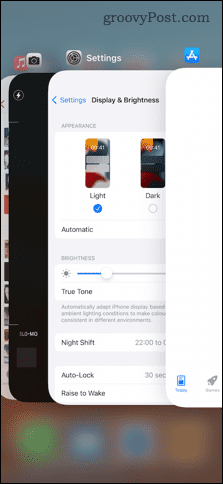
- Placer din finger på appen, og svirp lige op mod toppen af skærmen.
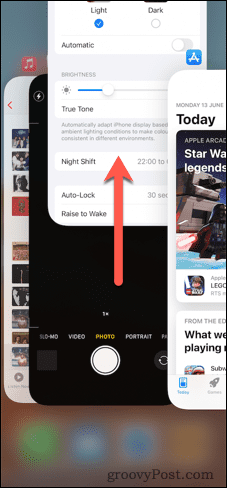
- Appen forsvinder fra appskifteren - den er nu lukket. Hvis du vil lukke flere apps, skal du gentage disse trin.
- Hvis du har brug for at lukke et stort antal apps, er der ingen måde at lukke dem alle på én gang. Du kan dog bruge to eller tre fingre til at lukke flere apps på én gang.
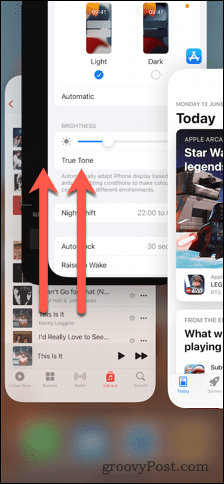
- Når du er færdig med at lukke apps, skal du trykke på en af apps i app-omskifteren for at åbne den, eller trykke på pladsen over eller under appsene for at vende tilbage til startskærmen.
- Du kan nu genåbne alle apps, du har lukket.
Lær din iPhone 13 at kende
Har du lige købt en ny telefon? Nu ved du, hvordan du lukker apps på en iPhone 13, der er meget mere, du kan lære for at få mest muligt ud af din nye iPhone.
For eksempel er der nogle andre nyttige hurtige bevægelser til iPhone der er værd at lære. Sådan som du sluk eller genstart en iPhone 13 er også lidt anderledes end iPhones med hjemmeknapper.
Du vil måske også vide det hvordan man sletter apps på iPhone 13 eller lære hvordan man tager et skærmbillede på en iPhone uden en startknap.
Sådan finder du din Windows 11-produktnøgle
Hvis du har brug for at overføre din Windows 11-produktnøgle eller bare har brug for den til at udføre en ren installation af operativsystemet,...
Sådan rydder du Google Chrome-cache, cookies og browserhistorik
Chrome gør et fremragende stykke arbejde med at gemme din browserhistorik, cache og cookies for at optimere din browsers ydeevne online. Sådan gør hun...
Prismatchning i butikken: Sådan får du onlinepriser, mens du handler i butikken
At købe i butikken betyder ikke, at du skal betale højere priser. Takket være prismatchningsgarantier kan du få onlinerabatter, mens du handler i...
Sådan giver du et Disney Plus-abonnement i gave med et digitalt gavekort
Hvis du har nydt Disney Plus og ønsker at dele det med andre, kan du se her, hvordan du køber et Disney+ Gaveabonnement til...